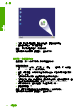user's guidance
解決方案 2:確認列印滑動架未被擋住
解決方案: 將印表機的電源關閉。放低進紙匣、開啟前端存取擋門,然後取
出任何會擋住列印滑動架的物體(包括任何包裝材料),最後開啟印表機。
如需詳細資訊,請參閱:
位於第 185 页的「
列印滑動架卡住」
原因: 列印滑動架被擋住。
記憶體已滿
解決方案: 一次列印較少份。
原因: 您影印的文件已超過印表機的記憶體容量。
掃描錯誤
如果出現下列其一錯誤訊息,請檢閱本節方法:
•
與掃描裝置通訊時發生錯誤。請確認掃描裝置連接方式正確,然後重試一次。
•
無法初始化掃描裝置。
•
找不到掃描裝置。
•
發生內部錯誤。
•
電腦無法與掃描裝置通訊。
附註 在開始解決問題之前,請先影印一次以確認硬體功能正常。如果無法進
行影印,請參閱位於第 81 页的「
安裝疑難排解」以獲取關於疑難排解的詳細
資訊。
請分別嘗試下列每個解決方案。在完成每個解決方案的所有步驟之後,請嘗試再
次掃描。如果裝置仍然無法運作,請進行下一個解決方法。
•
解決方案 1:解除安裝並重新安裝軟體
•
解決方案 2:重新整理「Windows 裝置管理員」
•
解決方案 3:檢查數位影像監視程式
• 解決方案 4:檢查產品的狀態
•
解決方案 5:檢查電源供應器
•
解決方案 6:檢查 USB 纜線的連接
錯誤
139
疑難排解